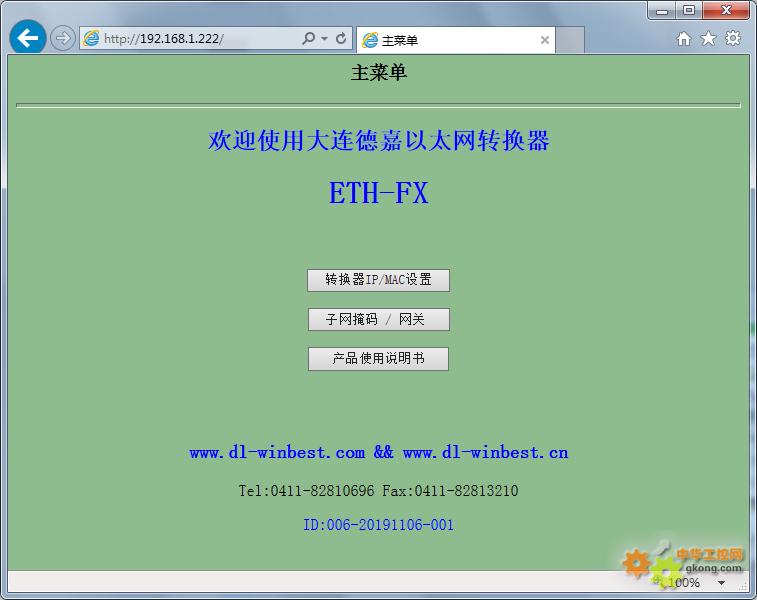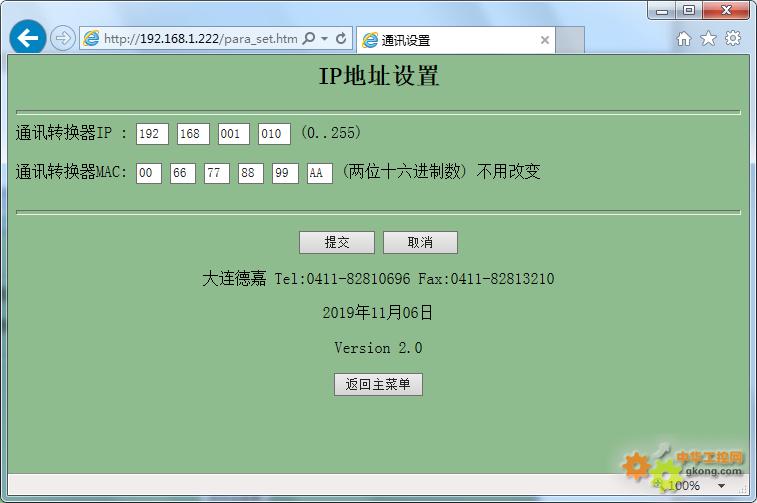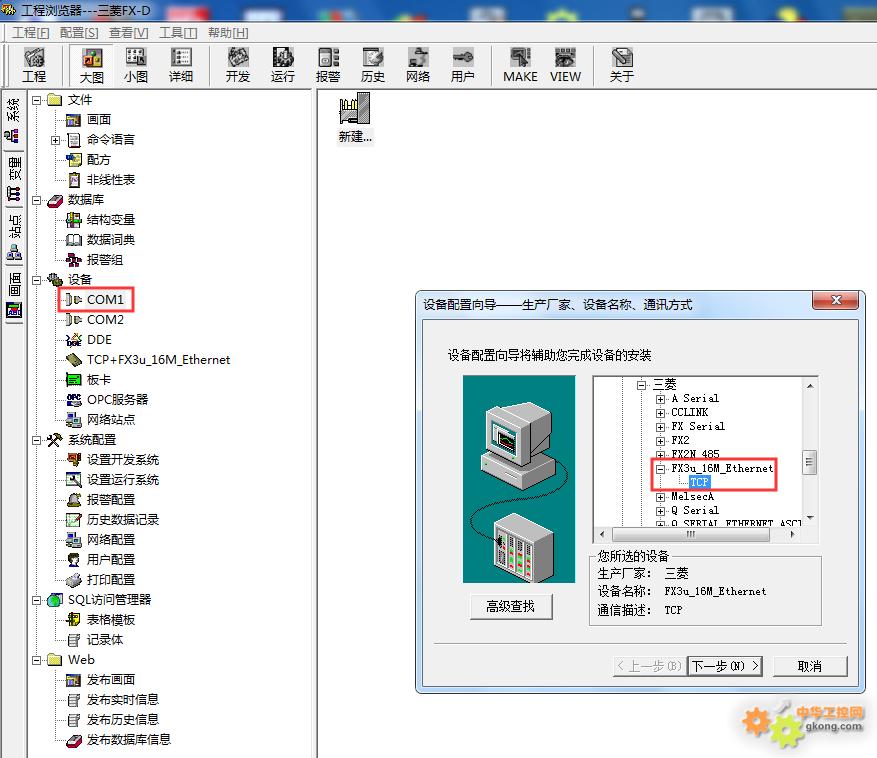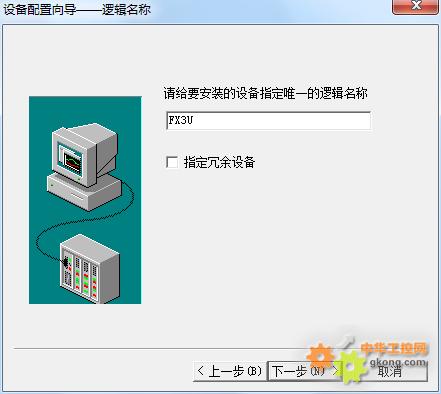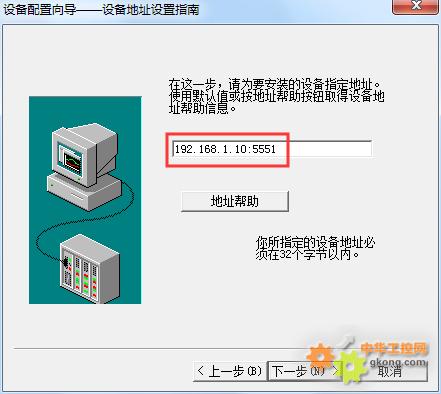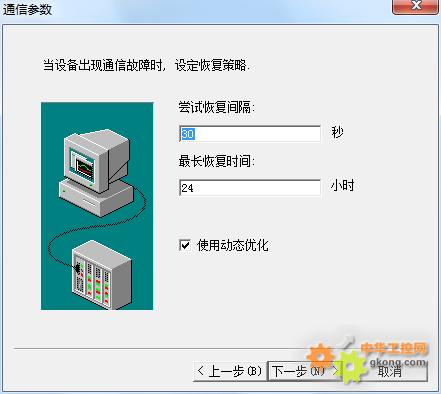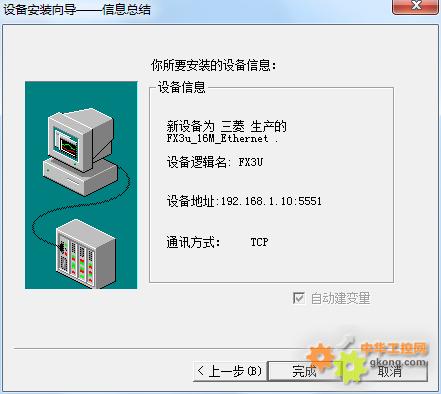大连德嘉推出三菱 FX系列PLC以太网转换器是一款经济型的以太网通讯处理器,通过它就可以直接升级为带有以太网口的PLC了,省去了编程电缆,用于三菱系列 PLC 以太网数据采集,如:型号为FX1N/1S/2N/3S/3G/3GC/3U/3UC ,可通过它直接与上位机或触摸屏(步科、昆仑通态、威纶)通讯。
ETH-FX以太网转换器采用导轨式设计,35mm 导轨安装,无需供电,它是通过连接编程口的电缆,由PLC供电。将三菱FX系列PLC的MD8编程通讯口转成以太网,即编程软件/上位机软件或触摸屏通过以太网对 PLC 数据监控。
本产品最多可同时连接四台上位机(包括触摸屏)
该产品具有以下三种款式:
基础款:1个MD8口接入+1个以太网口
实用款:1个MD8口接入+1个MD8口输出+1个以太网口
高级款:1个MD8口接入+1个MD8口输出+3个以太网口
应用:可通过以太网编程、上下载程序、上位监控(组态王、力控、KepWare OPC)
组网方式以实用款为例:
二、参数设置
该三菱ETH-FX以太网转换器,内部有一个 IP 地址(出厂预设为192.168.1.10),它还预留了一个后门地址 192.168.1.222 (注:并不是转换器的真实地址),用于当用户忘记实际的 IP 地址后,通过在 IE 浏览器中地址栏输入: 192.168.1.222 来进入内部参数设置页面,来查看或设置转换器的内部实际设置值,如图:
(1)ETH-FX以太网转换器IP地址设置
将ETH-FX以太网转换器与计算机用网线连接好,将计算机IP地址设置为(如:192.168.1.100),掩码(255.255.255.0),网关(192.168.1.1),最后在计算机的IE浏览器中输入:192.168.1.222,就可进入主菜单,然后点击“转换器IP/MAC设置”,进入查看或更改IP地址。
(2)ETH-FX以太网转换器网关设置
在主菜单点击“子网掩码/网关”,进入到设置界面中可设置子网掩码和网关参数。
注:如果不使用网关的话,全填000或255;如果使用网关,该转换器找到路由器时该页面背景颜色会发生改变(变为亮绿色)
三、连接编程软件
本次以三菱PLC FX3U为例,通过FX以太网转换器实现与编程软件 GX Works2 以太网连接,说明使用步骤:
1.新建 FX3U/FX3UC 工程,双击导航栏中的连接目标:Connection。
2.弹出的选项板后,在计算机侧I/F选择双击“Ethernet Board”选项,弹出界面点击“是”;在可编程控制器侧双击“PLC Module”;
3.双击“Ethernet Module”选项,在弹出的IP地址中填入“192.168.1.10”,点击确定即可。
4.可点击“通信测试”,提示成功与FX3U/FX3UC CPU连接。
5.然后即可在菜单栏中,选择“在线”进行PLC读取、写入或监控等操作。
最后修改:2019/11/14 9:23:16